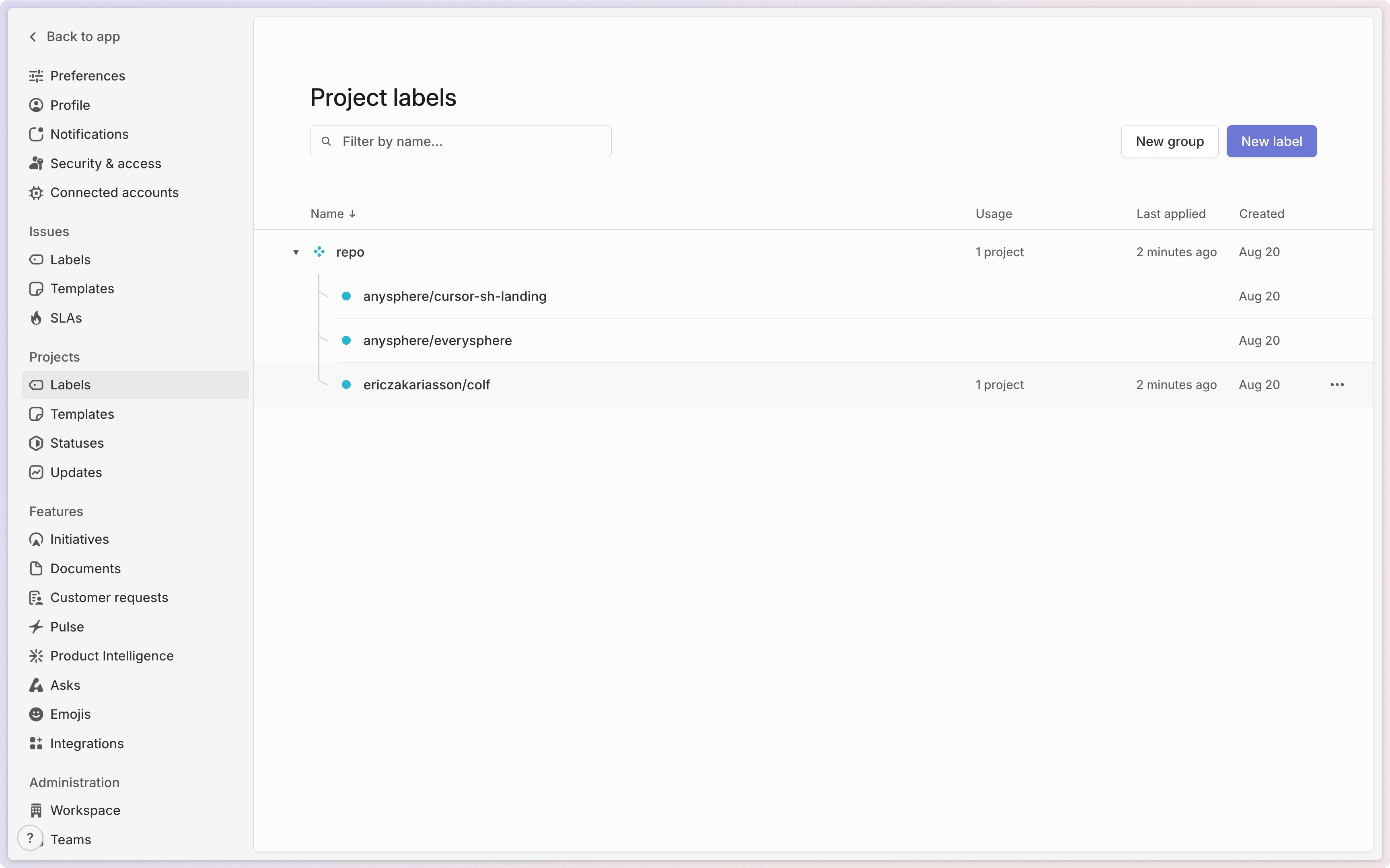@Cursor를 멘션해서 Linear에서 바로 Background Agents를 사용해.
시작하기
설치
Linear 통합을 연결하려면 Cursor 관리자여야 해. 다른 팀 설정은 비관리자 멤버도 사용할 수 있어.
- Cursor integrations로 이동
- Linear 옆의 Connect 클릭
- Linear 워크스페이스를 연결하고 팀 선택
- Authorize 클릭
- Cursor에서 남은 Background Agent 설정 마무리:
- GitHub 연결하고 기본 리포지토리 선택
- 사용량 기반 과금 켜기
- 개인정보 설정 확인
계정 연결
사용 방법
@Cursor를 멘션해. Cursor가 이슈를 분석해서 비개발 업무는 자동으로 걸러줘.
이슈 위임하기
- Linear 이슈 열기
- 담당자 필드 클릭
- “Cursor” 선택
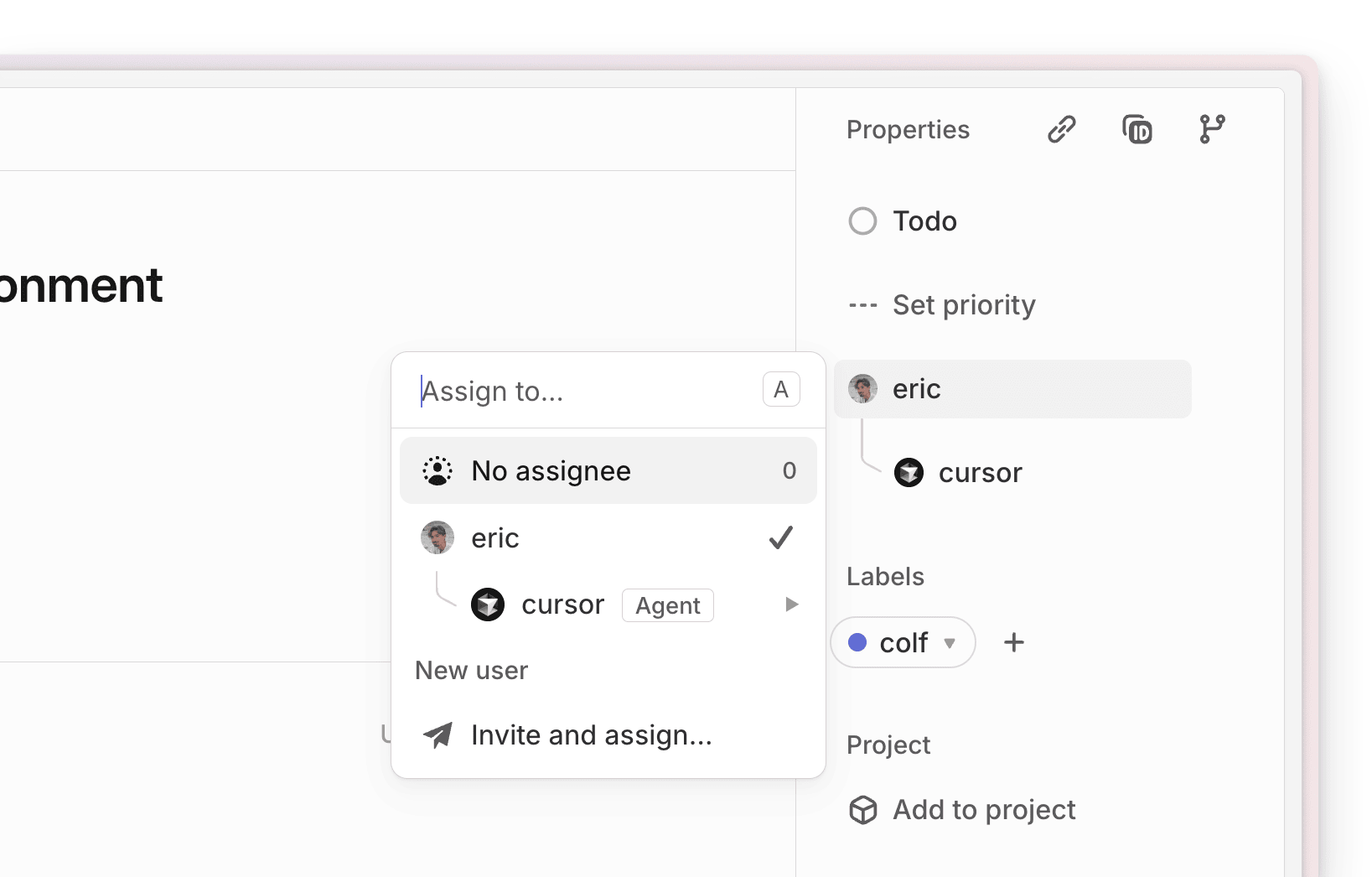
Cursor 멘션하기
@Cursor를 멘션해. 예: @Cursor 위에 설명한 인증 버그를 고쳐줘.
워크플로우
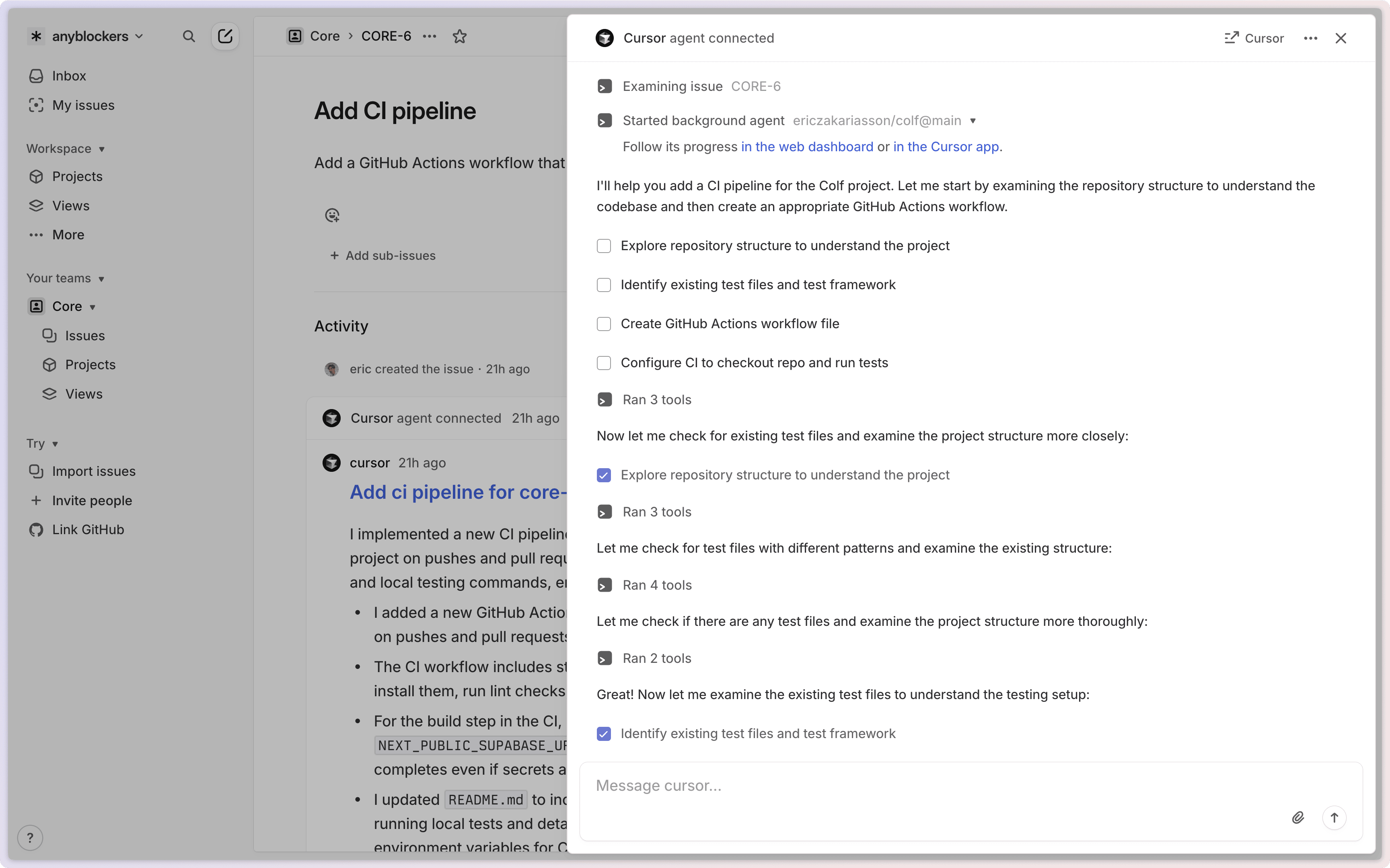
후속 안내
@Cursor를 멘션하면 돼.
구성
| Setting | Location | Description |
|---|---|---|
| Default Repository | Cursor Dashboard | 프로젝트 리포지토리가 지정되지 않았을 때 사용할 기본 리포지토리 |
| Default Model | Cursor Dashboard | Background Agents에 사용할 AI 모델 |
| Base Branch | Cursor Dashboard | PR을 생성할 기준 브랜치(보통 main 또는 develop) |
구성 옵션
[key=value] 문법을 써. 예:
@cursor please fix [repo=anysphere/everysphere]@cursor implement feature [model=claude-3.5-sonnet] [branch=feature-branch]
repo: 대상 리포지토리 지정(예:owner/repository)branch: PR 생성 시 기준 브랜치 지정model: 사용할 AI 모델 지정
리포지토리 선택
- Issue description/comments: 이슈 본문이나 코멘트의
[repo=owner/repository]문법 - Issue labels: 해당 Linear 이슈에 연결된 리포지토리 레이블
- Project labels: Linear 프로젝트에 연결된 리포지토리 레이블
- Default repository: Cursor 대시보드 설정에 지정된 리포지토리
리포지토리 레이블 설정
- Linear 워크스페이스의 Settings로 이동
- Labels 클릭
- New group 클릭
- 그룹 이름을 “repo”로 지정(대소문자 무시 - 반드시 정확히 “repo”여야 하고 “Repository” 등 변형은 불가)
- 해당 그룹 안에
owner/repo형식으로 각 리포지토리 레이블 생성